你有没有在 Coze 智能体中使用过触发器呢?有没有遇到过设置时间触发器不生效的情况呢?我当初可是踩了坑的,想着不能让别人还踩坑,就有了这篇文章。
触发器简洁
在介绍 Coze 的触发器如何使用之前,先了解下Coze 的触发器是什么
Coze 的触发器是一种能使 Bot 在特定时间或接收到特定事件时自动执行任务的机制。它的作用是让智能体可自动响应环境变化或用户需求,无需人工干预即可执行预定任务,进而提高效率和用户体验。
Coze 的触发器有两种类型
- 定时触发器(Scheduled trigger):无需编写代码,可设置 Bot 在指定时间执行任务。例如可以设定每日、每周、每月或按固定间隔在特定时间触发,常用于定时执行数据备份、定期发送通知等场景。
- 事件触发器(Event trigger):通过生成一个 Webhook URL 来工作,当向该 URL 发送 HTTPS 请求时,即可触发任务执行。可用于实现跨 Bot 协作、对接第三方 API 服务等功能,比如当外部系统发生特定事件时,向 Coze 提供的 URL 发送请求来触发工作流。
定时触发器适用的场景
定时触发器作用是:可以设置在指定的时间执行指定的任务。比较适合的场景有:
- 日常运营通知:比如每天九点向用户推送让日促销活动;
- 数据的定时处理:比如每月1号自动生成 上个月的财务报表;
- 周期提醒:健康类 Bot 定时推送服药提醒;
事件触发器使用的场景
事件触发器的特征是外部系统可以通过调用 Webhook URL触发指定任务的执行。比较适合的场景有:
- 跨系统联动:电商订单系统中,当用户完成支付后,通过 Webhook 向 Coze 发送事件,触发 Bot 自动发送物流跟踪信息。
- 用户交互:用户在 APP 中完成特定操作(如下单、收藏商品)后,Bot 自动发送个性化推荐或优惠券,提升转化率
- 多 Bot 协作:大型任务拆分为多个子步骤,前一步骤完成后通过事件触发器启动下一步,如内容审核 Bot 完成初审后,自动触发终审 Bot 进行复核。
好,现在已经了解了 Coze 触发器是什么,适合在什么场景下应用,下面就进入实际操作环节。
触发器的使用
前文已经知道了触发器有两种类型:定时触发器和事件触发器,那就分别介绍下这两个触发器如何使用。先介绍难度低点的------时间触发器。
时间触发器
进入智能体的界面,在编排模块下,有触发器一栏
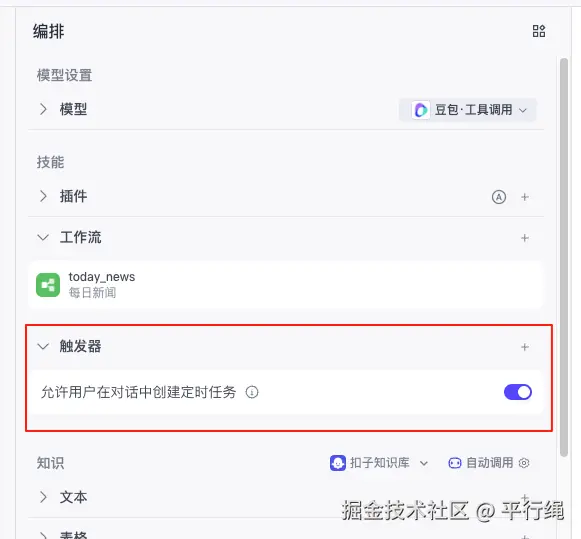
点击"➕"可以创建触发器
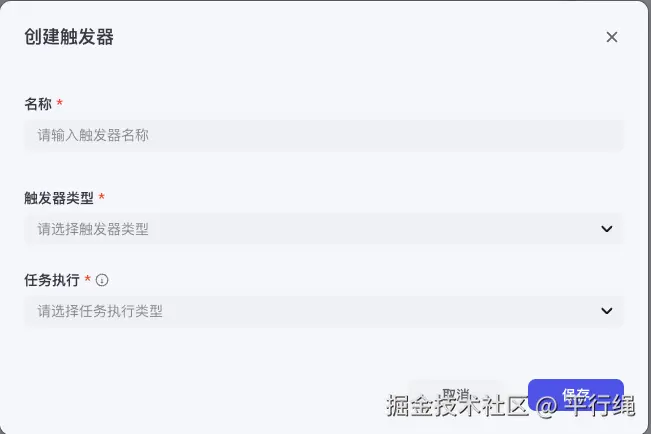
下面是填入内容的状态,test1 工作流是保存触发的时间到数据库,用来判断触发器是否执行了。
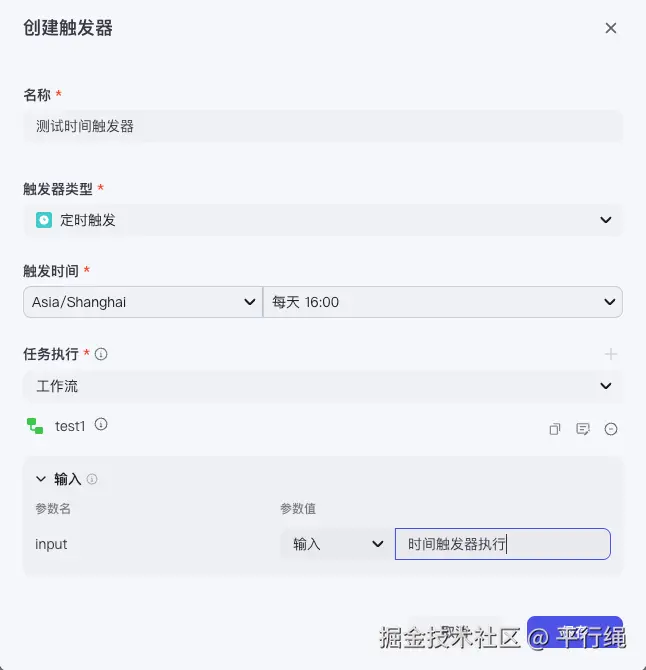

保存之后发布智能体就可以了。这里有一点需要注意,发布平台要添加飞书,否则触发器不会生效!
这样是开发者设置的触发器,如果用户想要设置触发器呢?比如我开发的每日咨询简报智能体,用户想要设置每天早上八点推送新闻,怎么实现呢?很简单,只要在智能体的触发器配置界面打开<font style="color:rgba(15, 21, 40, 0.82);">允许用户在对话中创建定时任务</font>开关就可以了。
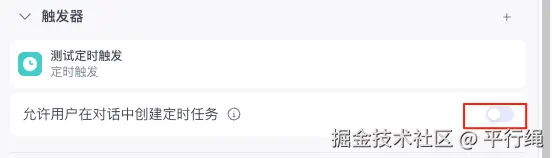
时间触发器就讲到这里,接着看事件触发器。
事件触发器
事件触发器创建只要触发器类型选择事件触发器就可以
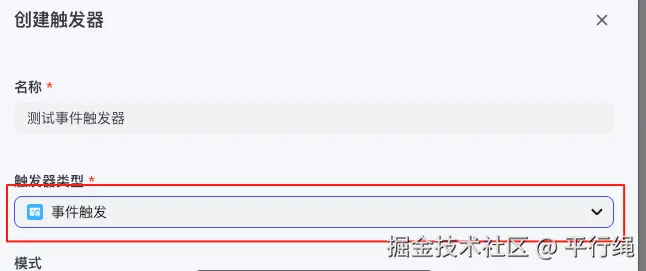
选择事件触发后会出现下面的内容
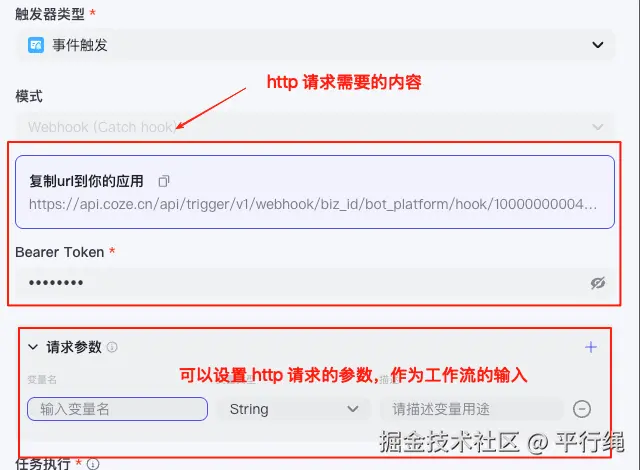
所有内容填好后的状态如下
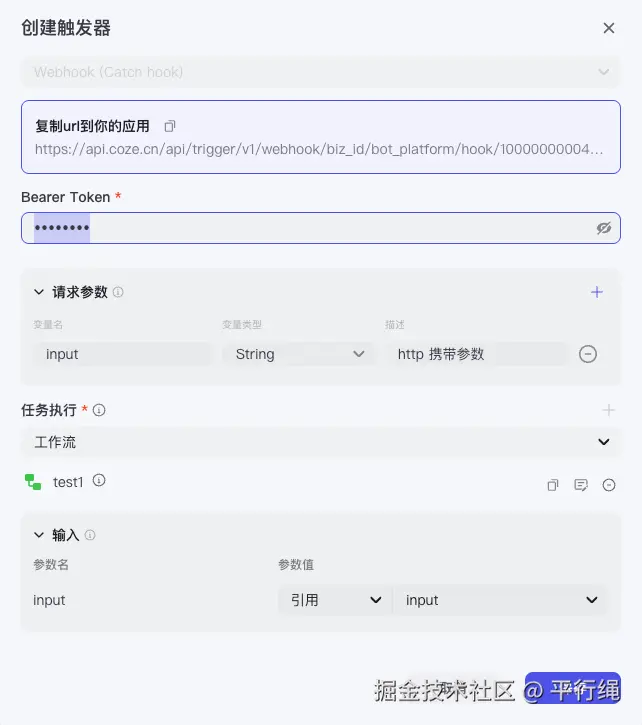
使用网络请求工具测试下,配置如下
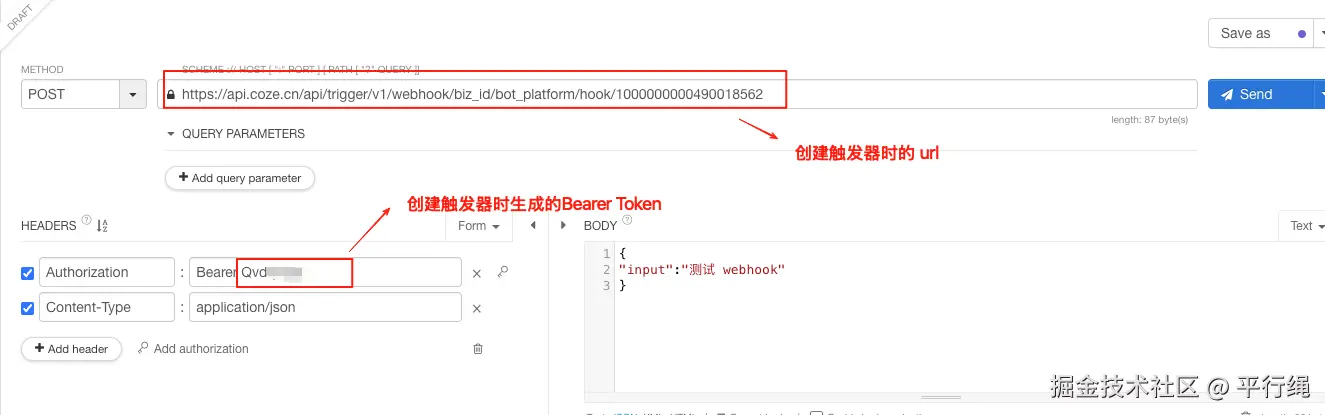
请求下,看下结果
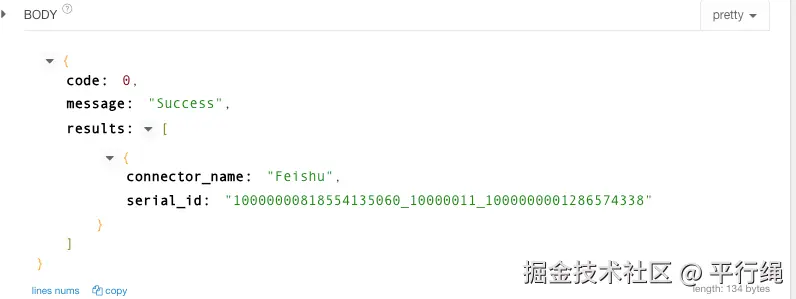
请求成功了,再看下数据库中是否有内容
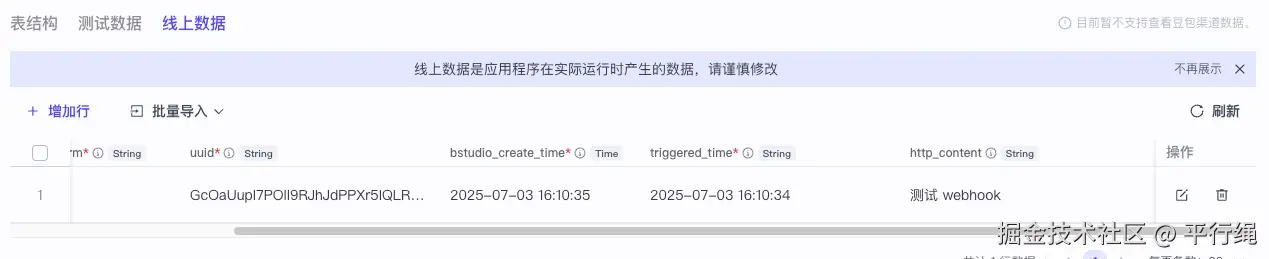
成功执行。
后记
我当时在学习 Coze 的时候,使用时间触发器来更新每日新闻资讯智能体的数据,发现不生效,还以为是 Coze 触发器的 bug,后来才搞清楚智能体要发布到飞书渠道,时间触发器才会生效。